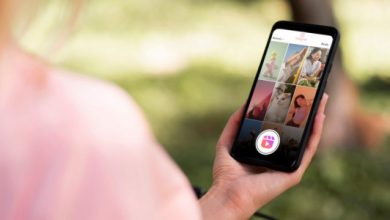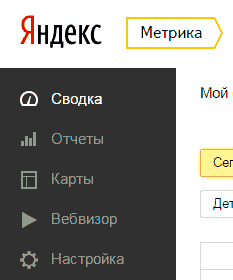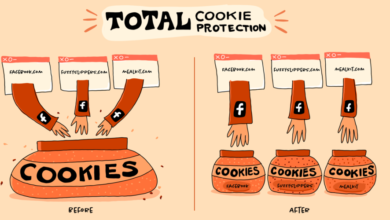Как сделать бизнес-аккаунт в Инстаграм: создание, настройка и управление

Инстаграм не только социальная сеть, но и полноценная платформа для бизнеса, для компаний и брендов есть даже специальный тип страниц — бизнес-аккаунт. Это бесплатная опция, которая доступна всем пользователям соцсети.
В этой статье мы расскажем, как сделать бизнес-аккаунт в Инстаграм, как его правильно настроить и что это даёт.
Зачем нужен бизнес-аккаунт и чем отличается от обычного
Главное отличие бизнес-профиля в Инстаграм от обычного аккаунта в более расширенном функционале. К преимуществам можно отнести:
- кнопки в шапке профиля (звонок на телефон, смс, письмо на электронную почту, адрес);
- выбор категории бизнеса;
- расширенная статистика по аккаунту;
- возможность запускать таргетированную рекламу в Инстаграм и промоакции.
Всё это вместе, поможет добиться лучшего результата в продвижении и анализировать эффективность своих действий, внося необходимые изменения. Кроме того, без бизнес-профиля невозможно запустить официальную рекламу.
Как подключить бизнес-аккаунт в Инстаграм: пошаговая инструкция
Для создания бизнес-аккаунта в Инстаграм необходимо зарегистрировать свою компанию, а также создать бизнес страницу на Facebook.
Всё остальное делаем с телефона. Алгоритм действий одинаковый для смартфонов на Android и iPhone. Вот видео, показывающее, как это сделать и далее текстовый вариант инструкции.
Шаг 1. Заходим на главную страницу профиля в Инстаграм и нажимаем на значок в виде трёх полосок в верхнем правом углу.

На половину экрана появится меню аккаунта, где мы нажимаем «Настройки».

Шаг 2. Откроется меню настроек профиля — выбираем пункт «Аккаунт».

Откроется подменю, где нужно нажать «Переключиться на профессиональный аккаунт».

Шаг 3. Instagram предлагает выбрать тип профессионального аккаунта: Автор или Бизнес. Если вы блогер, то выбираем «Автор», если у вас компания, то под иконкой «Бизнес» жмём кнопку «Далее».

После этого появится краткий экскурс о бизнес-профиле. Состоит он из 4-х слайдов, рассказывающих о преимуществах. Для продолжения просто кликаем «Продолжить».

Шаг 4. Выбор категории аккаунта. Здесь необходимо выбрать одну из категорий, к которой можно отнести вашу компанию.

Шаг 5. Проверяем верность контактных данных, которые автоматически подгружаются из Фейсбука. Если всё верно, снова жмём «Далее».

Также вы можете изменить контактные данные на этой странице, указав e-mail, телефон и адрес компании. Или выбрать «Не использовать мою контактную информацию».
Шаг 6. Выбираем бизнес-страницу на Facebook, к которой будет привязан наш аккаунт в Инстаграм и жмём «Далее».

Если не хотите привязывать Facebook, выбираем «Не связывать с Facebook». Обратите внимание, что при выборе «Не связывать с Facebook» — вы не сможете запускать рекламу.
На этом переход завершён, теперь вы владелец бизнес-аккаунта в Инстаграм. Коротко расскажем о всех его возможностях и настройках.
Важно: Информацию в бизнес-профиле вы можете изменить в любое время. Можно поменять контактную информацию, категорию аккаунта и даже тип аккаунта, в том числе вернуться на обычный аккаунт.
Настройка и управление бизнес-аккаунтом в Инстаграм
Теперь посмотрим, что мы можем поменять у себя в профиле и какие возможности нам открылись. Переходим на главную страницу и нажимаем «Редактировать профиль».
Информация в профиле

Здесь вы можете изменить следующую информацию:
- сменить фото — на аву в Инстаграм можно поставить логотип компании или основной товар;
- имя (пишем название компании);
- имя пользователя (уникальный никнейм);
- сайт — ставим ссылку на свой сайт, интернет-магазин, сообщение в WhatsApp или мультиссылку;
- о себе — рассказываем о компании и чем она занимается;
- страницы — здесь можно отменить связь со страницей Facebook или привязать другую страницу;
- категория — здесь выбираете категорию и подкатегорию, к которым относится ваш бизнес
- способы связи — в этом разделе можно поменять контактную информацию, которая отображается в профиле;
- показ в профиле — позволяет выбрать показывать или нет на странице метку категории;
- кнопки действия — если у вас кафе или ресторан, можно настроить кнопку «Заказ еды»;
- личная информация — обязательно указывайте номер телефона и почту, чтобы при случае не возникло проблем с восстановлением аккаунта.
Подробнее: Как правильно оформить профиль в Инстаграм
Статистика
Чтобы открыть статистику страницы, нажмите соответствующую кнопку на главной странице аккаунта или в настройках. Также, статистика будет доступна для каждой отдельной публикации, будь это видео, сторис или обычный пост.
В разделе есть информация о количестве просмотров в неделю, активности подписчиков, охват постов и сторис, и прочие данные. Более подробная информация в статье: Как проанализировать статистику в Инстаграм.
Промоакции
Также у вас появится кнопка «Промоакции» и возможность запускать рекламу прямо из профиля. Промоакция – это реклама выбранного поста из профиля в ленте Инстаграм или продвижение своих сторис. Главный плюс такой рекламы – ее очень легко запустить. Не нужно вникать в настройки таргетинга, всё делается в самом Инстаграм.
Подробнее: Как запустить промоакцию в Инстаграм.
Ответы на часто задаваемые вопросы:
Как сделать закрытый бизнес-аккаунт
Чтобы сделать закрытый бизнес-аккаунт, после перехода найдите в настройках соответствующий пункт и сделайте профиль закрытым.
Можно ли перейти на бизнес-профиль с компьютера
Нет. В десктопной версии Инстаграм нельзя подключить или отключить бизнес-профиль. Единственный вариант, это скачать эмулятор телефона, но проще в таком случае воспользоваться телефоном.
Как отключить бизнес-аккаунт
Если вы хотите убрать или удалить бизнес-аккаунт в Инстаграм, заходите в настройки профиля. Найдите пункт «Переключиться назад на личный аккаунт». После этого возможно Инстаграм потребует подтверждение — подтвердите. Вернуться на бизнес-профиль, можно по тому же принципу.
Заключение
Если вы хотите привлекать клиентов из Инстаграм, то переход на бизнес-аккаунт — первый шаг на этом пути. Шаг, который открывает доступ к дополнительным инструментам, необходимым для эффективного продвижения.
Полезные ссылки:
- 10 лучших сервисов для рассылки в Директ Инстаграм
- Курсы по продвижению в Инстаграм
- Как оформить раздел с актуальными сторис в Инстаграм